Cómo agregar una página de contacto a su tema de WordPress
Publicado: 2022-10-16Hay muchas maneras de agregar una página de contacto a un tema de WordPress. La forma más común es usar un complemento como Contact Form 7 o Gravity Forms. Estos complementos le permitirán crear un formulario y luego agregarlo a su página de contacto. Otra forma de agregar una página de contacto a su tema de WordPress es usar una plantilla personalizada. Esta opción es más avanzada y requiere que edites los archivos de tu tema. Si no está seguro de cómo agregar una página de contacto a su tema de WordPress, le recomendamos que se comunique con el desarrollador de su tema o contrate a un desarrollador de WordPress para que lo ayude.
Se requiere un formulario de contacto con una página de contacto para los sitios web. Como resultado, sus visitantes pueden interactuar fácilmente con su sitio y conectarse. También podrás aliviar las dudas que puedan tener sobre tus productos y servicios. Haga que los formularios de contacto sean mucho más fáciles y rápidos con una variedad de complementos que hacen que sea muy sencillo crearlos. WPForms es el generador de formularios disponible más fácil de usar. Esta plataforma le permite insertar fácilmente formularios en una amplia gama de publicaciones de blog, páginas, barras laterales, widgets, pies de página y otras partes de su sitio web. Repasaremos los pasos en este video paso a paso para que pueda crear un formulario de contacto utilizando el complemento WPForms en su sitio de WordPress.
Cuando instale el complemento WPForms, podrá acceder a un menú adicional 'WPForms' en su tablero. Puede ver las plantillas y usarlas para crear una variedad de formularios en esta sección. Además, puede crear el formulario en blanco desde cero utilizando una plantilla o desde cero. Cada paso en cada uno se proporciona a continuación. Si hace clic en cualquier campo, se le pedirá que lo elimine. Otra forma de reorganizar el campo es hacer clic en un campo específico y luego organizarlo en el orden que desee. El siguiente paso es configurar los ajustes para el formulario que acaba de crear.
General, notificación y confirmación son algunas de las opciones. Cuando selecciona un elemento de Tipo de confirmación, tiene tres opciones: enviar mensaje, mostrar página e ingresar URL. Este es el botón Mensaje, que se muestra inmediatamente después de que los usuarios envían su formulario. Además, el contenido del elemento Mensaje de confirmación se puede personalizar. También puede ingresar una URL a la que se dirigirán sus visitantes en la opción final. Puede ver el asistente en su editor de texto tan pronto como haga clic en WPForms. En este caso, debe elegir cualquiera de los formularios que desea incrustar en su página.
Puede publicar su página de contacto haciendo clic en el botón Publicar en la esquina superior derecha. Para llegar a esta página, vaya al tablero y navegue hasta el menú Apariencia. Puede configurar su widget WPForms para mostrar un formulario de contacto o su página de contacto. También puede agregar enlaces personalizados u otras páginas del sitio web a su menú de pie de página. Después de agregar los enlaces de la página de contacto o el formulario de contacto, asegúrese de hacer clic en el botón Publicar, que aparece en la parte superior izquierda de su página de edición en vivo. Las instrucciones paso a paso de este artículo le muestran cómo crear un formulario de contacto en una página de WordPress . Ha agregado enlaces a la barra lateral y ha mostrado el formulario de contacto en el menú de encabezado y pie de página. La clasificación de páginas que se muestra en el tablero se puede ver yendo a la pestaña Páginas y seleccionando Todas las páginas. Después de eso, deberá completar su formulario de contacto y crear sus páginas.
Al hacer clic en el botón Página, puede ver la página. Simplemente haga clic en Editar justo debajo de la página Contáctenos para acceder a ella desde la pantalla Páginas.
Si lo prefiere, también puede incluir su formulario como un widget en su barra lateral o área de pie de página. Arrastre y suelte el widget del formulario de contacto de WordPress en el área de widgets de la barra lateral (o pie de página) en Apariencia * Widgets. Luego, seleccione Guardar como y luego ajuste la configuración del widget según sea necesario.
¿Cómo agrego un formulario de contacto de correo electrónico a WordPress?
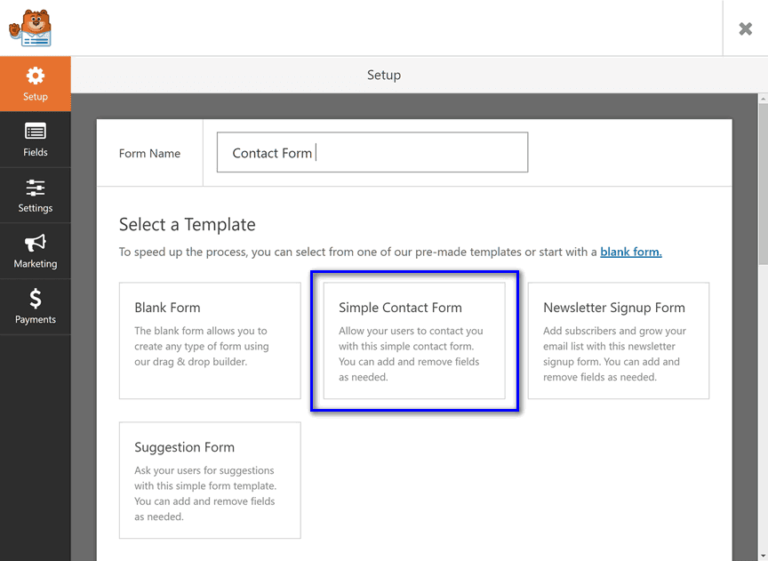
Agregar un formulario de contacto de correo electrónico a WordPress es un proceso bastante simple. Hay una serie de complementos disponibles que le permitirán agregar un formulario de contacto a su sitio de WordPress. Una vez que haya instalado y activado el complemento, deberá configurar los ajustes. La mayoría de los complementos le permitirán agregar el formulario de contacto a una página o publicación utilizando un código abreviado.
Pirate Forms es un complemento gratuito de formulario de contacto de WordPress que le permite crear rápidamente su propio formulario de contacto único. Se le guiará a través de todo el procedimiento. Podrá crear un formulario de contacto como este más tarde hoy. En el Paso 3, seleccione los campos que aparecen en su formulario. Haz una lista de los campos que quieres incluir. El quinto paso es configurar sus alertas. También se envían mensajes de alerta a los usuarios cuando están presentes.
Tienes la posibilidad de cambiar el asunto de los mensajes. Es totalmente aceptable dejarlos como predeterminados. Puedes incorporar tu formulario de contacto en WordPress. WordPress incluye un código abreviado de formulario de contacto, que es solo una pequeña cadena de texto. Si necesita campos más complejos, es posible que desee considerar un complemento premium para WordPress además de Pirate Forms. El complemento GravityView se puede utilizar para ampliar estos complementos.
Contact Form 7 es un complemento extremadamente simple que le permite crear y administrar sus formularios dentro de su panel de administración de WordPress. Cuando instale el complemento, será visible en el área de contacto de su panel de control de WordPress. Puede usar este complemento para crear campos personalizados, agregar elementos de lista, imágenes y videos a sus formularios y usar una variedad de campos de formulario de contacto. Los formularios de contacto también se pueden agregar al pie de página o la barra lateral de su sitio web, y las estadísticas de sus formularios se pueden administrar directamente desde su panel de WordPress.
Cómo activar el formulario de contacto para el complemento de correo electrónico en WordPress
El complemento Formulario de contacto para correo electrónico se puede activar primero yendo al menú Complementos en WordPress. Al ir al menú de administración, puede modificar la configuración del formulario de contacto . Envía un correo electrónico al formulario de contacto. Para enviar el formulario a la persona a la que se lo quieres enviar, primero debes introducir su dirección de correo electrónico. También se puede proporcionar un asunto. Cuando alguien completa el formulario de contacto, se requiere un mensaje que se mostrará cuando lo haga. Aunque este mensaje puede ser cualquiera que desee, es fundamental proporcionar un mensaje claro y conciso que ayude a las personas a comprender lo que deben hacer a continuación.
¿Cómo creo una lista de contactos en WordPress?

Complete el formulario en el sitio web de Constant Contact y haga clic en 'Registrarse gratis'. El botón "Contactos" se puede encontrar en la parte superior de su tablero de Constant Contact después de registrarse. Verá una página de contacto. Para crear una lista, haga clic en el botón azul 'Crear lista' en esta pantalla.
Se requiere el formulario de contacto de cada sitio web para permitir que los visitantes se comuniquen fácilmente con usted acerca de sus productos y servicios. Un formulario de contacto integrado no suele estar integrado en WordPress, pero hay una forma sencilla de añadirlo a su sitio. En este tutorial, veremos cómo crear un formulario de contacto en WordPress en solo unos pocos pasos. Puede usar WPForms Lite para crear una variedad de plantillas de formularios libres. Este software se puede utilizar para crear casi cualquier tipo de formulario de contacto. Configura las opciones de confirmación y el formulario de notificación con antelación. El agradecimiento puede ser tan simple como enviar una nota de agradecimiento o tan elaborado como cargar archivos PDF en una página.

Después de enviar un formulario, puede redirigir a los usuarios a la URL adecuada. Si desea redirigir a los usuarios después de enviar un formulario, vaya al menú desplegable 'Tipo de confirmación'. Cuando haga clic en la configuración de notificaciones, verá campos rellenados dinámicamente en cada notificación. Las notificaciones que envía al correo electrónico del administrador del sitio suelen ser las que se envían de forma predeterminada. Además, WPForms proporciona un código abreviado de formulario de contacto que se puede agregar a una barra lateral o área lista para widgets en un tema de WordPress. Obtenga más información sobre códigos cortos visitando nuestra guía definitiva sobre códigos cortos de WordPress. Ha terminado si solo necesita ingresar la información de contacto en la página.
Puede hacer esto seleccionando el ícono de agregar bloque 'Más' en el área del widget al que desea agregar su formulario. Al hacer clic en él, puede agregarlo a su barra lateral u otra área de widgets. Si elige esta opción, verá una vista previa de su formulario antes de que pueda editarlo o actualizarlo.
Cómo crear una página de contacto en WordPress con Elementor
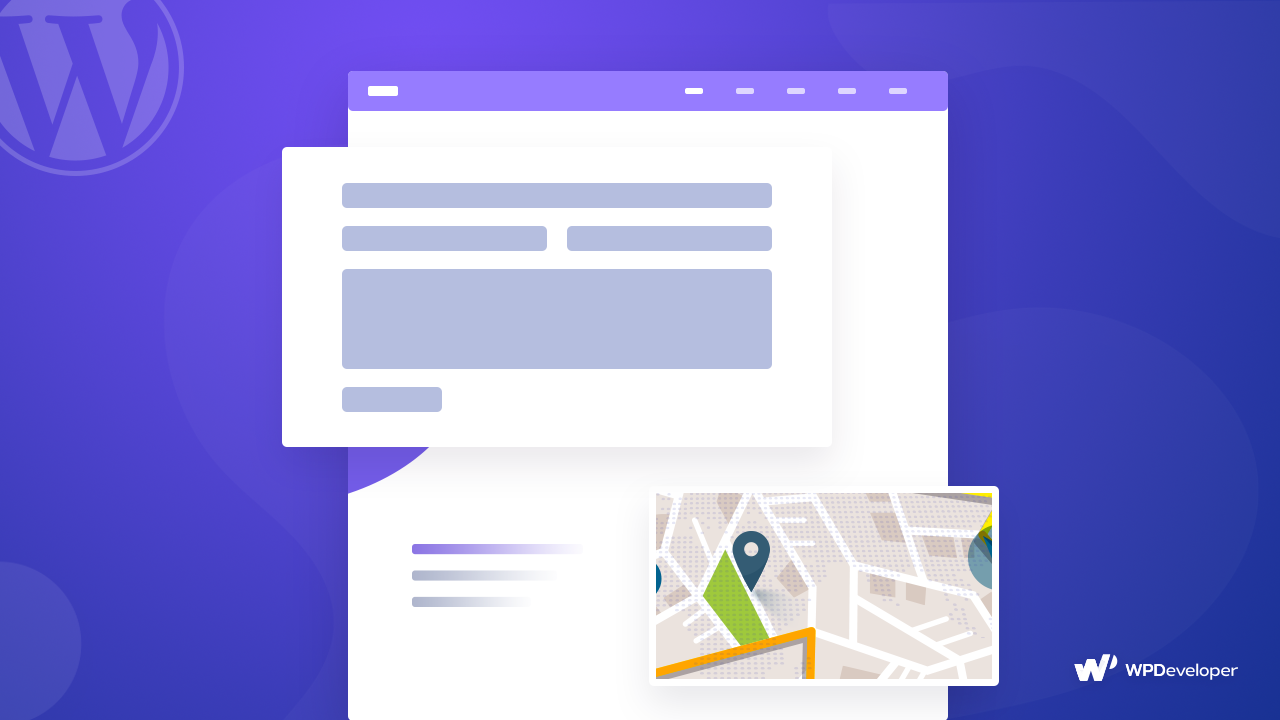
Hay algunos pasos simples para crear una página de contacto en WordPress con Elementor. Primero, cree una nueva página en WordPress y seleccione Elementor como su creador de páginas. A continuación, agregue un elemento de formulario de contacto a su página y configure los campos del formulario para satisfacer sus necesidades. Finalmente, agregue un elemento de mapa a su página para ayudar a sus visitantes a encontrar su ubicación.
Muchos propietarios y diseñadores de sitios web no entienden cuán crucial es su página de contacto. En este artículo, veremos cómo diseñar una página de contacto y qué la hace mejor. Como parte de nuestra página de contacto, utilizaremos el generador de páginas de Elementor y el complemento PowerPack para Elementor. En la primera página, debe haber un formulario de contacto. En el Paso 2, el complemento Formulario de contacto 7 le permitirá personalizar el formulario de contacto. El tercer paso es agregar una nueva columna a la misma fila y luego agregar un widget de lista de información allí. Los ajustes de icono, color, texto, espaciado y relleno ahora deben cambiarse en el paso 4.
El tercer paso es arrastrar y soltar el widget de Google Maps de PowerPack desde la página. El cuarto paso es determinar la ubicación de la oficina utilizando las coordenadas de latitud y longitud. Realice los cambios ahora haciendo clic en el botón Publicar en la parte inferior izquierda de la página.
Página de contacto de WordPress Contacto de WordPress
Una página de contacto de WordPress es una página donde los visitantes pueden contactar al propietario o administrador del sitio. Esto es útil para los sitios que desean ofrecer atención al cliente o permitir que los visitantes envíen comentarios. La página de contacto se puede crear utilizando el complemento principal de Formulario de contacto 7 de WordPress .
Su página de contacto es un componente crítico de su sitio de WordPress. Tendrá la mejor oportunidad de interactuar con estas comunicaciones si crea una página de contacto bien diseñada con características como un formulario de contacto dedicado . No es difícil crear una página de contacto efectiva; solo toma una hora. El primer paso será crear una página de contacto para su sitio web de WordPress (que tomará 2 pasos). Los elementos centrales de la página de contacto son su información de contacto, enlaces de redes sociales, direcciones y posiblemente su formulario de contacto. Sin embargo, la situación difiere de uno que requiere más o menos información a otro. Enviar una página de contacto es una excelente manera de llegar a su público objetivo.
El contenido de esta página es fundamental para usted, por lo que debe estar bien diseñado y ser completo. WPForms requiere poco más que la instalación y activación de un complemento. Además de eso, puede aprender cómo agregar un formulario de contacto a WordPress de una manera más completa.
Formularios de contacto de WordPress
Un formulario de contacto es una gran manera de ofrecer a sus visitantes la posibilidad de ponerse en contacto con usted sin dar su información de contacto personal. Los formularios de contacto de WordPress son fáciles de configurar y usar, y pueden ser una valiosa adición a su sitio web.
La forma más sencilla para que sus clientes se comuniquen con usted es utilizar un formulario de contacto en su sitio web. También le permite recopilar direcciones de correo electrónico y clientes potenciales para ampliar su lista de correo electrónico. Aprenderá cómo configurar un formulario de contacto de WordPress en este artículo. El primer paso en WPForms Challenge es definir su formulario de contacto. A continuación, deberá elegir una plantilla prediseñada o crear su propio formulario desde cero. En el paso final, deberá verificar la configuración de notificación de su formulario. Los visitantes que envían un formulario pueden recibir una notificación si usa etiquetas inteligentes.
Un complemento de formulario de contacto de WPForms Lite es un fantástico complemento gratuito de formulario de contacto de WordPress que incluye reCAPTCHA v2 y v3. Cuando desee crear un formulario más largo, puede usar WordPress para hacerlo. Para obtener más información sobre estos trucos inteligentes de formularios web, consulte nuestra sección de trucos.
Formulario de contacto sencillo
Un formulario de contacto simple puede ser una excelente manera de recopilar información de clientes o clientes potenciales. Se puede utilizar para recopilar información básica como nombre, correo electrónico y número de teléfono. También se puede usar para recopilar información más detallada, como la dirección, el método de contacto preferido y cómo se enteraron de su negocio. Un formulario de contacto simple puede ser una excelente manera de comenzar a recopilar información del cliente.
Este artículo lo guiará a través de cómo crear un formulario de contacto simple usando un código HTML simple. Los campos de formulario especificados en el formulario HTML anterior (Nombre, Correo electrónico y Mensaje) se capturarán en el código PHP a continuación. Una vez completados los campos, se enviará un mensaje de texto sin formato a su dirección de correo electrónico. Puede leer el código PHP en el back-end para el procesamiento; se utiliza para enviarle los formularios enviados por correo electrónico. Los formularios deben mantenerse separados de las etiquetas de los formularios. Puede indicarle al formulario adónde desea ir ingresando esta información. En general, hay dos tipos de campos: campos de una sola línea y campos de varias líneas.
Permitir que los usuarios del sitio web carguen un archivo puede ser beneficioso en ciertos casos. Es fundamental que cada formulario incluya una opción para que el usuario envíe datos. Una lista desplegable puede ayudar a los visitantes a seleccionar una parte del contenido de una lista. También se puede usar un botón que se puede restablecer para devolver un formulario a su estado predeterminado.
